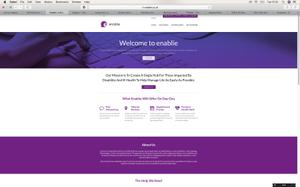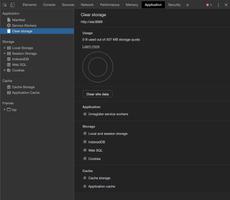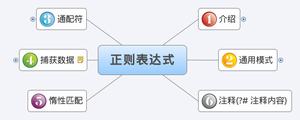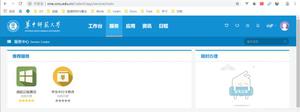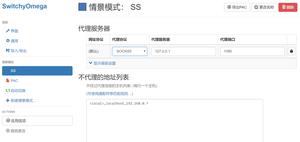如何从离开Chrome、Firefox或Edge的地方继续
默认情况下,所有网络浏览器(Chrome、Mozilla 或 Edge)都会终止之前打开的选项卡并重新开始。根据个人需要,这可能是好事也可能是坏事。如果您不想放手并继续您在 Chrome 上离开的地方,请阅读本文直到最后。我们还将研究在 Mozilla 和 Edge 上打开最近关闭的选项卡的方法。
如果您不想在 Chrome、Mozilla 或 Edge 上从中断的地方继续,您可以使用一个技巧来打开最近关闭的选项卡或窗口。这与其说是一种技巧,不如说是一种组合键。启动您的默认浏览器并按 Ctrl + Shift + T。使用此热键将打开之前关闭的所有选项卡(就在您终止浏览器时)。
如何从离开 Chrome 的地方继续
如果您希望在单击此浏览器时重新打开 Chrome 上所有以前的选项卡,请执行以下操作 –
- 首先点击 Chrome 的图标。
- 启动时,单击三个垂直点(位于右上角)并选择Settings。
- 从左侧导航中选择“启动时”选项,然后转到右侧窗格。
- 检查单选按钮 – “继续你离开的地方”并关闭谷歌浏览器。
- 重新启动 Chrome 浏览器,您之前的所有标签页将立即打开。
在 Firefox 上打开以前的标签页和窗口
Mozilla Firefox 还允许您在单击此浏览器时立即打开之前打开的选项卡和窗口。但是,在这种情况下执行此操作的步骤会有所不同。如果您有兴趣在 Mozilla firefox 上打开以前的选项卡和窗口,请执行以下操作 –
- 首先启动 Mozilla Firefox。
- 单击右上角的三个水平线,然后选择“设置”。
- 选择常规,然后勾选“打开以前的选项卡和窗口”框。
- 无需保存此配置,因为这只需要重新启动 Mozilla Firefox。
这样做,您会发现所有以前的选项卡都会在您启动 firefox 浏览器后立即打开。
在 Edge 上打开上一个会话的标签页
如果您的主要网络浏览器是 Microsoft Edge,则需要进行以下更改以激活打开其上的先前选项卡或窗口。
- 启动 Microsoft Edge 并单击三个水平点(右上角)。
- 当它展开时,选择Settings。
- 从左侧导航中,选择“开始、主页和新选项卡”,然后跳转到右侧窗格。
- 在“Edge 重新启动时”下,标记选项 –从上一个会话打开选项卡。
Microsoft Edge 甚至为您提供了一个选项,允许您在重新启动时打开某些页面。
我希望,现在您可以在您最喜欢的浏览器(即 Chrome、Firefox 或 Edge)上一次打开所有以前的选项卡。
以上是 如何从离开Chrome、Firefox或Edge的地方继续 的全部内容, 来源链接: utcz.com/dzbk/939431.html